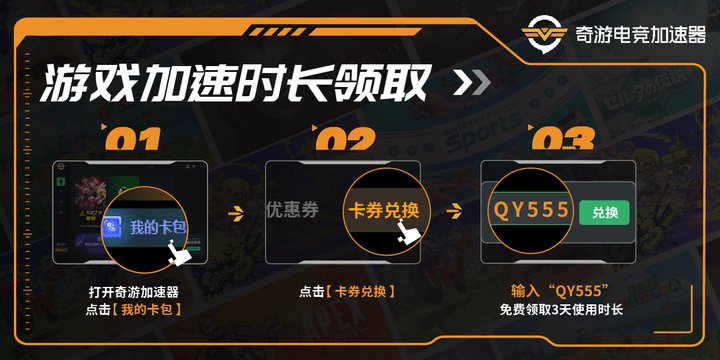注:以下内容以REMNANT2为例,直接套用即可
步骤 1)重启 Steam,重启电脑
步骤 2)对于 ARC 750 显卡用户: 鼠标右键点击游戏库中的游戏–属性–测试版–切换到 ARC750 测试模式
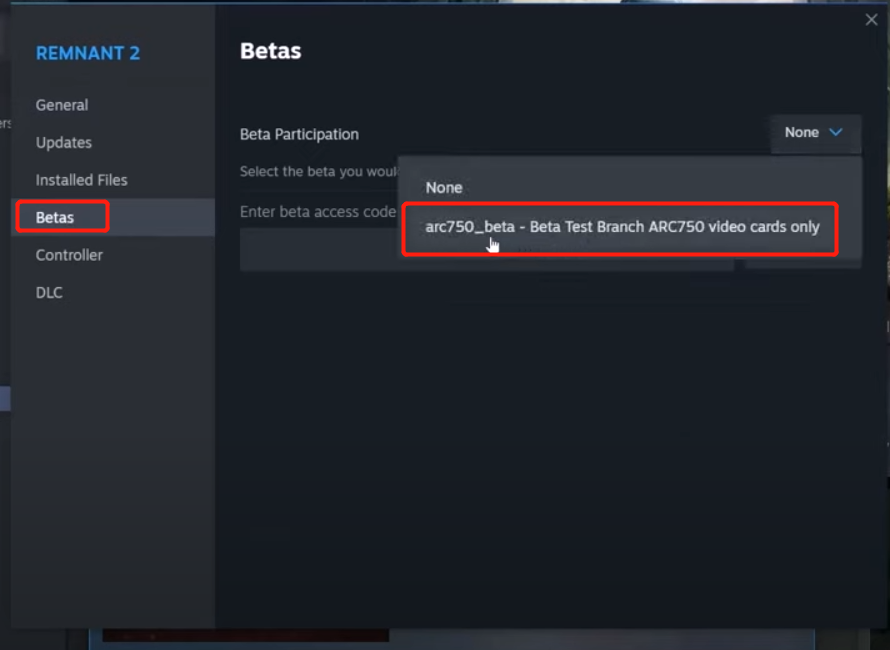
第 3 步)尝试 -dx12,-d3d12 / -dx11,-d3d11 启动选项(鼠标右键点击游戏库中的游戏–属性–通用–启动选项分别输入-dx12,-d3d12 , -dx11,-d3d11)
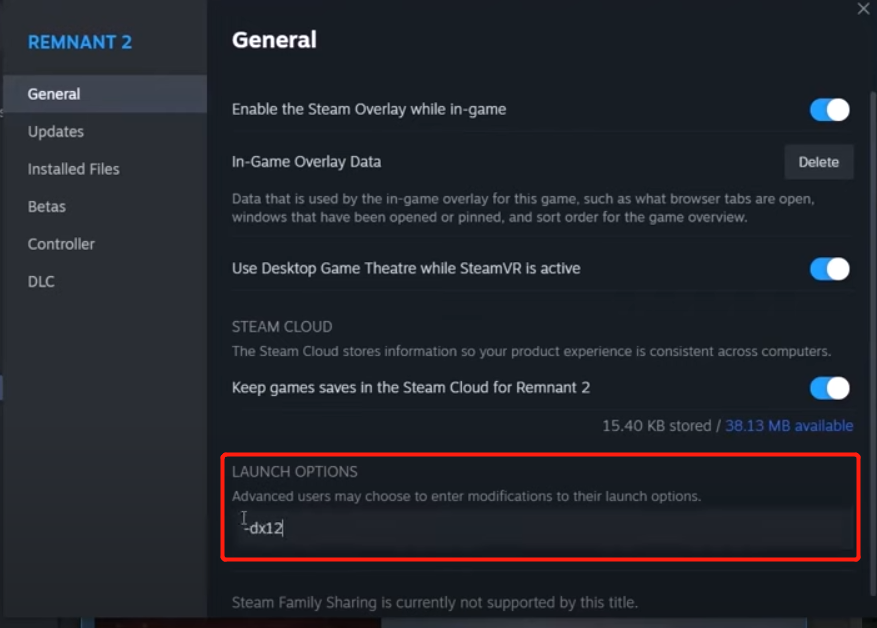
第 4 步)从游戏安装文件夹启动游戏,尝试在 Windows 8/7 兼容模式下启动游戏(文件夹目录下右键点击游戏–属性–兼容性–兼容模式选择win7/win8),也可尝试以管理员身份运行游戏;
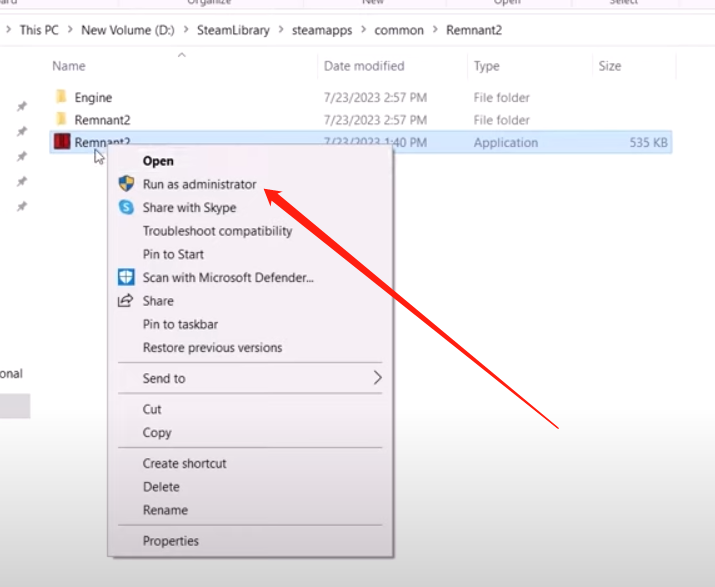
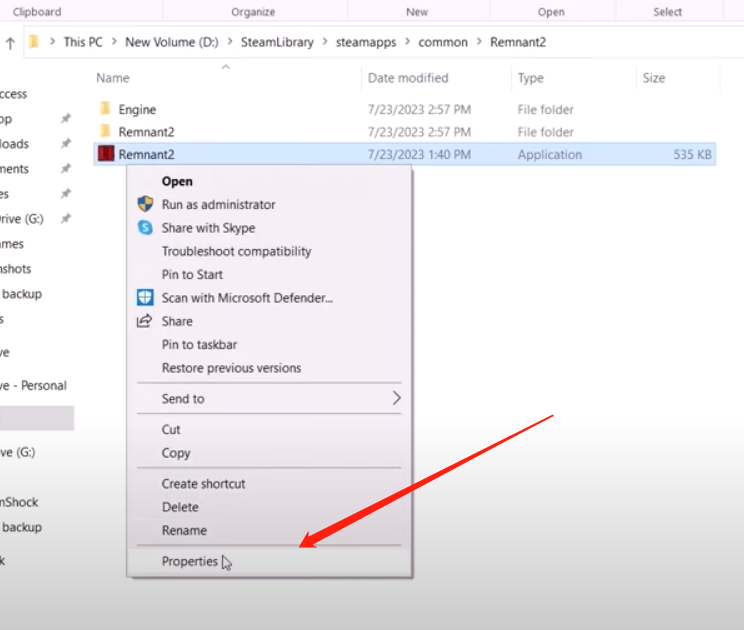
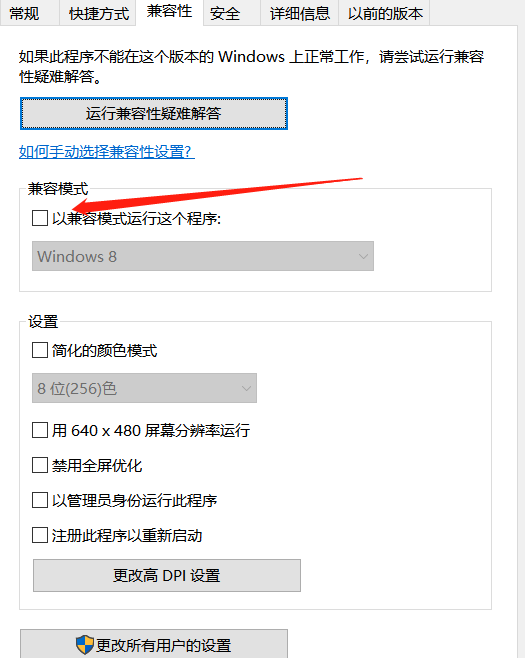
第 5 步)将 Windows 更新到最新版本(关键步骤)
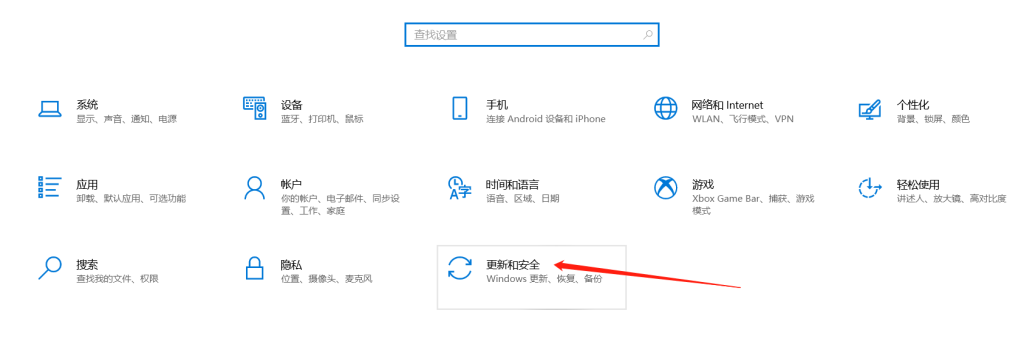
第 6 步)删除游戏保存文件(这将导致游戏进度丢失)
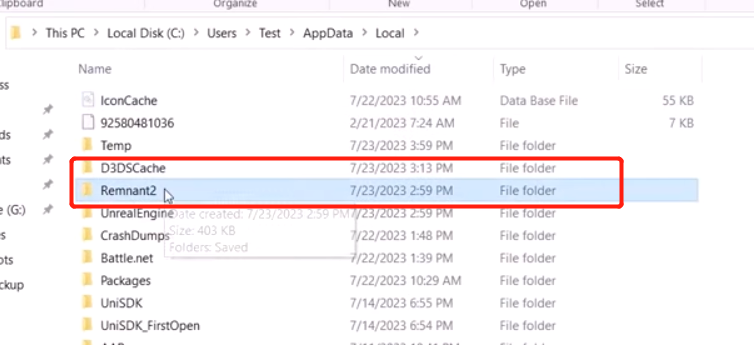
第 7 步)验证游戏文件
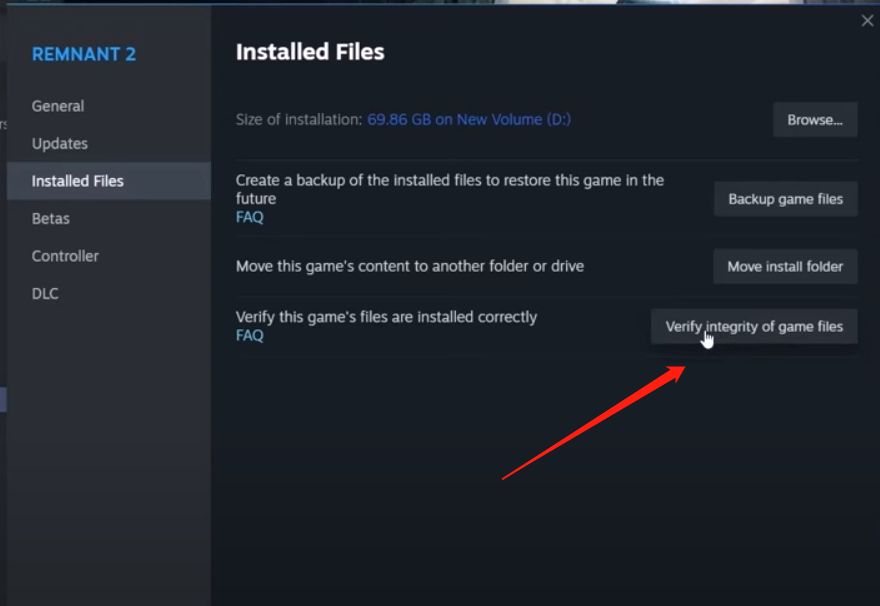
第 8 步)允许游戏 exe 文件进入杀毒软件/Windows 安全和防火墙
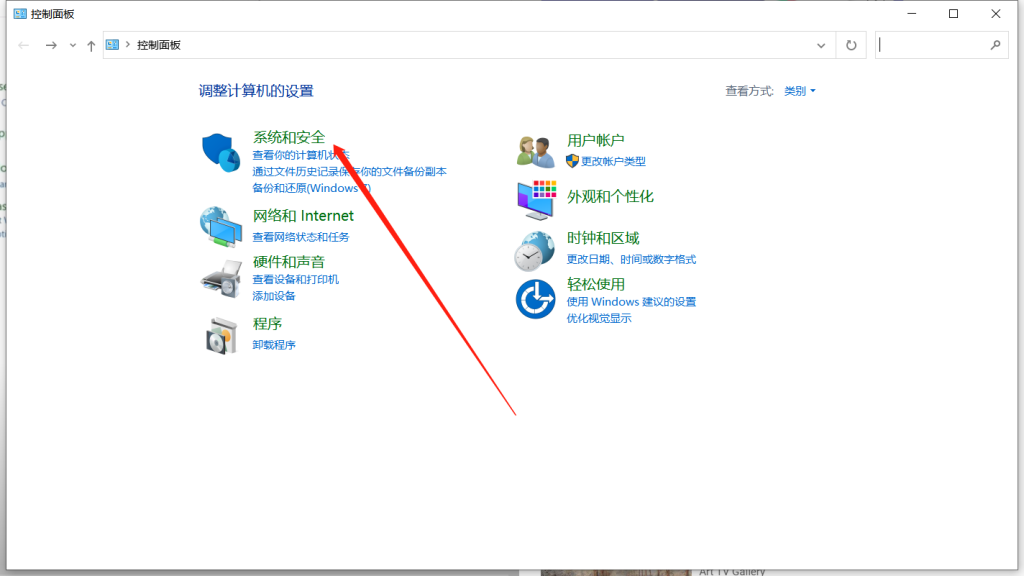
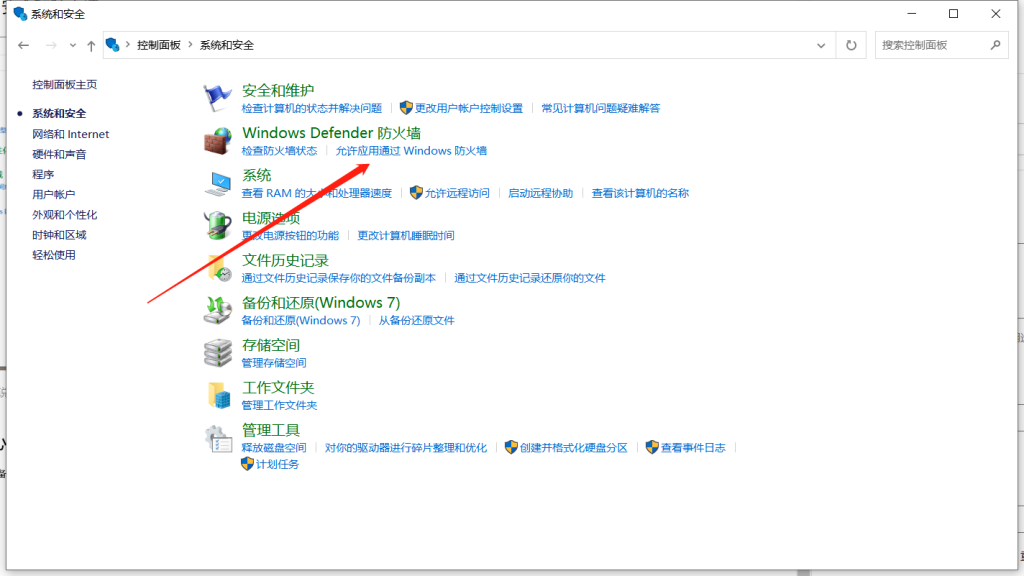

第 9 步)关闭所有超频应用程序(MSI Afterburner、rivatuner 等),断开附加操纵杆、鼠标和键盘的连接。 断开附加操纵杆、控制器的连接,断开多个显示器的连接,断开所有连接到电脑的附加 USB 适配器的连接,禁用 Steam Overlay,关闭所有覆盖应用程序(Discord、GeForce Experience、Nvidia shadow play overlay、AMD overlay),关闭 Razer Synapse和 MSI Dragon Center、Corsair 软件,在任务管理器中结束 nahimic 服务和 lightingservice.exe,删除 undervolt,执行干净启动
第 10 步)重新安装显卡驱动程序
https://www.nvidia.com/en-us/geforce/
https://www.amd.com/en/support
第 11 步)尝试安装 Nvidia Studio 驱动程序
第 12 步)如果可以启动游戏,尝试窗口模式并降低图形设置,将游戏设置为高优先级
第 13步)增加虚拟内存:
查看高级系统设置
初始大小:1.5 x 总内存
最大值:3 倍总内存
第 14步)安装 Visual C++ 文件 https://docs.microsoft.com/en-US/cpp/
第 15 步)卸载并重新安装游戏到不同的驱动器(先尝试固态硬盘)
在进行第一后裔测试时,使用奇游加速器,可以优化网络连接。避免出现延迟高、掉线、无法连接服务器等情况,以确保流畅访问。